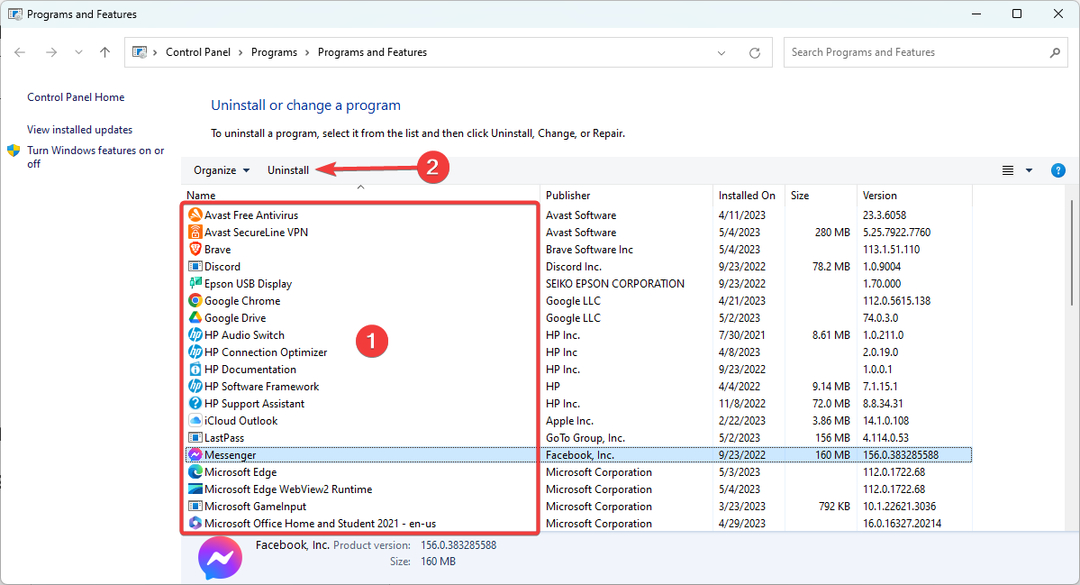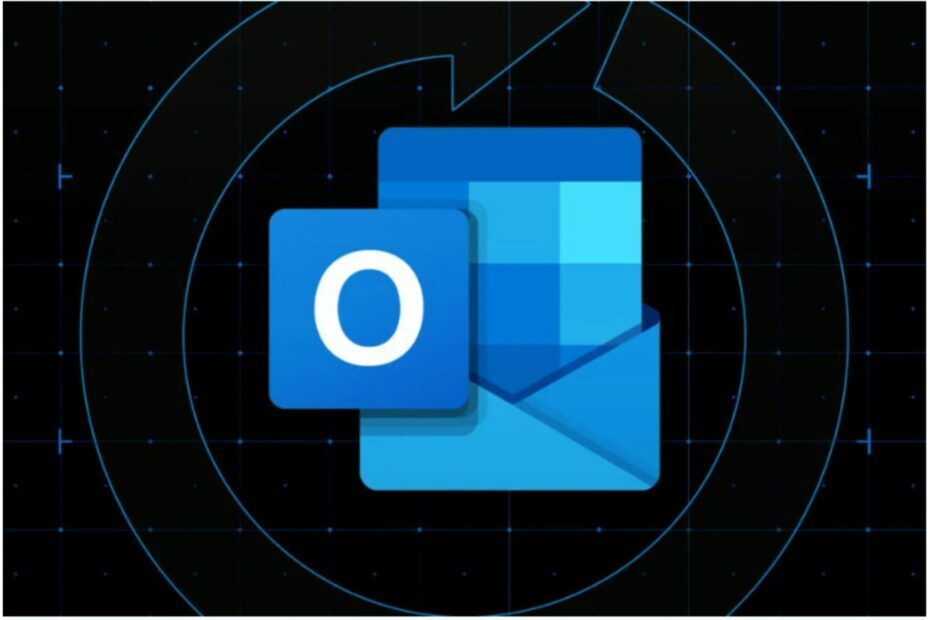- Lidando com o temido O erro CE-34878-0 não é brincadeira e muitos estão lutando com problemas tão irritantes que tornam seus consoles inúteis.
- Como a maioria de vocês sabe, este é um problema específico do PlayStation, mas não é incorrigível, desde que você saiba exatamente o que fazer quando o obtiver.
- Existem várias etapas que você pode tentar para restaurar a funcionalidade e preparamos uma lista detalhada apenas para você.

XINSTALAR CLICANDO NO ARQUIVO DOWNLOAD
Este software irá reparar erros comuns do computador, protegê-lo contra perda de arquivos, malware, falha de hardware e otimizar seu PC para desempenho máximo. Corrija problemas do PC e remova vírus agora em 3 etapas fáceis:
- Baixe a ferramenta de reparo Restoro PC que vem com tecnologias patenteadas (patente disponível aqui).
- Clique Inicia escaneamento para encontrar problemas do Windows que possam estar causando problemas no PC.
- Clique Reparar tudo para corrigir problemas que afetam a segurança e o desempenho do seu computador
- Restoro foi baixado por 0 leitores este mês.
Dying Light ganhou enorme popularidade não apenas entre os fãs da prequela do jogo, mas também entre os jogadores que gostam de um bom e velho jogo de sobrevivência zumbi em mundo aberto.
Não há como negar que esta é uma obra-prima de jogos. No entanto, este título, como muitos outros anteriores, veio com um número impressionante de bugs e erros.
E como você veio aqui para um problema específico, saiba que o erro CE-34878-0 é um código de erro do PlayStation, que afeta os consoles PS4 e PS5.
Além disso, o código não é específico de Dying Light 2 e pode ser melhor descrito como um código de erro geral, conhecido entre os usuários do PlayStation.

Em outras palavras, significa que seu console travou, mas não há necessariamente uma causa específica para identificá-lo.
Na maioria das vezes, o erro parece coincidir com a manutenção da rede PlayStation e se resolverá sem a necessidade de nenhuma ação adicional.
Dito isto, se você não é do tipo que espera e deseja agir imediatamente, podemos mostrar como corrigir esse erro irritante.
O que posso fazer para corrigir o erro CE-34878-0 no meu PlayStation?
Não queremos que você lide com esses temidos bugs e erros que quebram o jogo e estamos aqui para ajudar.
Siga estas etapas e volte a correr livremente em uma paisagem urbana infestada de zumbis rapidamente, pois mostraremos como lidar com o erro CE-34878-0.
A página de suporte da Sony diz que é um erro do PlayStation 4, mas os proprietários do PlayStation 5 também podem passar por essa experiência.
1. Ligue e desligue seu console
- Mantenha pressionado o botão PS no seu controlador Dual Shock até que o Menu Rápido apareça.
- Selecione Opções de energia e desligue o PlayStation.
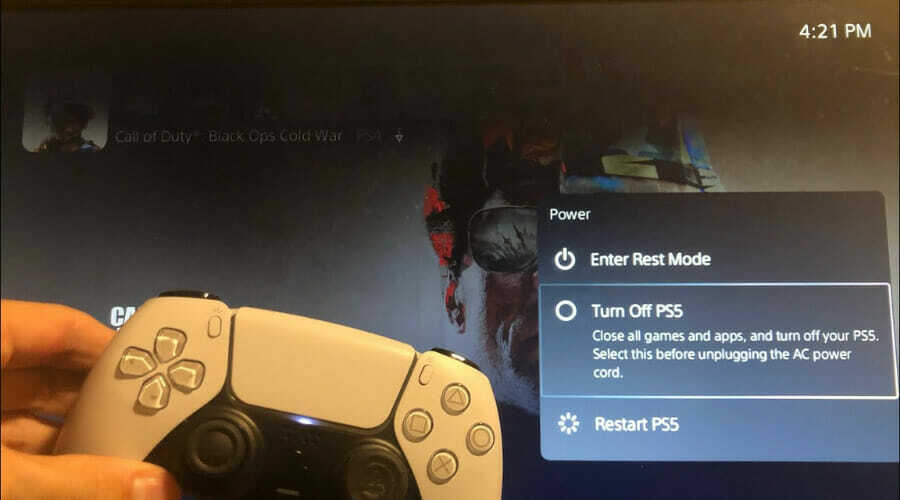
2. Atualize o software do PlayStation
2.1 Para PS4
- Certifique-se de que a conexão entre seu PS4 e a Internet esteja estável.
- Agora, navegue atéConfigurações do PS4.
- Clique emAtualização do software do sistema.

- Pressione o botão X.
- Você receberá uma mensagem informando se a versão mais recente do console do sistema já foi instalada.
- Caso contrário, a mensagem informará que você deve atualizar seu sistema. Para instalá-lo, clique emAtualize agora.
2.2 Para PS5
- AbertoDefinições.
- Vamos paraSistema.

- Na seção Software do sistema, clique emAtualizações e configurações do software do sistema.
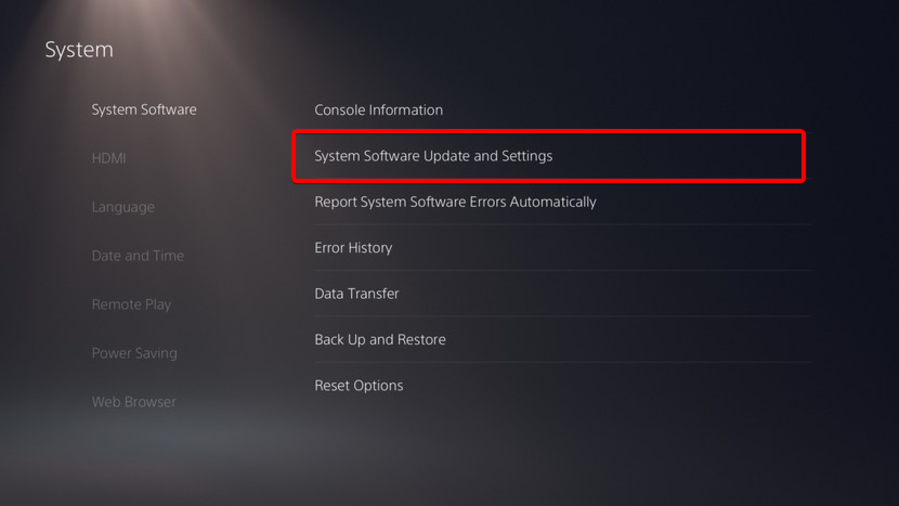
- Escolha o tipo de atualização que deseja realizar.
- Clique noAtualizarbotão e aguarde até que seu console seja atualizado e reiniciado.
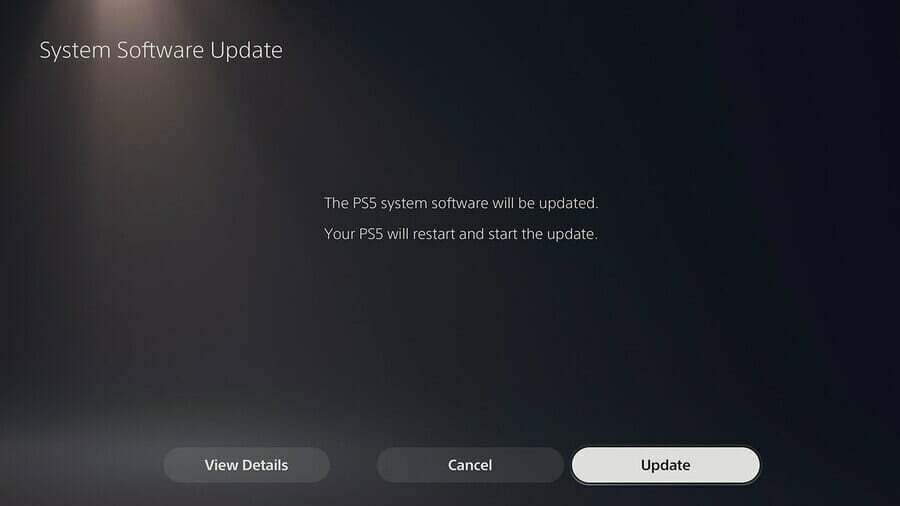
3. Reconstruir o banco de dados
3.1 Para PS4
- Desligue completamente o seu console.
- Pressione e segure o botão de energia.
- Solte o botão depois de ouvir o segundo bipe.
- PorPS4, você precisará conectar seu controlador viaUSB, então escolha Reconstruir banco de dados.

3.2 Para PS5
- PorPS5, agora você iniciará em Modo de segurança. Conecte seu controlador com o cabo, depois desça e selecione Limpe o cache e reconstrua o banco de dados.

- Depois disso, clique em Reconstruir banco de dados, em seguida OK.
4. Remova a câmera PlayStation e desative o reconhecimento facial
- Remova a câmera.
- Na tela inicial do PlayStation 4, selecioneDefinições.
- SelecionarComercial.
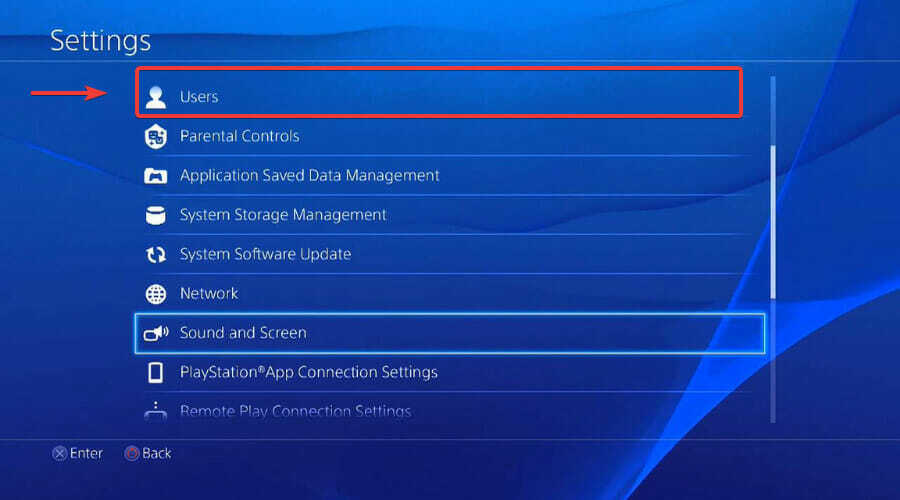
- SelecionarConfigurações de login.

- DesmarqueAtivar reconhecimento facial.

5. Reinstale a unidade de disco rígido original
Se por acaso você instalou um Disco Rígido diferente daquele que veio de fábrica com seu console, aconselhamos que você o remova, reinstale o HDD original e reinicie seu PlayStation.
Esta etapa resolveu o problema de muitos jogadores do PlayStation que passaram por situações envolvendo o código de erro CE-34878-0.
Tenha em mente que a instalação de hardware estrangeiro pode realmente ser a causa raiz para você experimentar esses erros em primeiro lugar.
Lembre-se que existem outros jogos com os quais Dying Light está em acirrada competição, entre os quais Horizon Forbidden West. Nós comparou os dois jogos para você, a fim de ajudá-lo a fazer uma escolha.
Este artigo foi útil para você? Deixe-nos saber na seção de comentários dedicada abaixo.
 Ainda com problemas?Corrija-os com esta ferramenta:
Ainda com problemas?Corrija-os com esta ferramenta:
- Baixe esta ferramenta de reparo do PC classificado como Ótimo no TrustPilot.com (download começa nesta página).
- Clique Inicia escaneamento para encontrar problemas do Windows que possam estar causando problemas no PC.
- Clique Reparar tudo para corrigir problemas com tecnologias patenteadas (Desconto exclusivo para nossos leitores).
Restoro foi baixado por 0 leitores este mês.